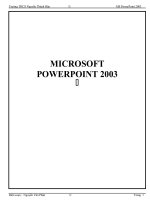Bài soạn HAI CACH THIET KE GIAO AN
Bạn đang xem bản rút gọn của tài liệu. Xem và tải ngay bản đầy đủ của tài liệu tại đây (107.88 KB, 2 trang )
Cách thiết kế giáo án điện tử bằng PowerPoint.
Bạn có thể tự tạo một mẫu thiết kế PowerPoint của riêng mình. Bắt đầu
từ một bản thiết kế trắng, thêm các yếu tố như màu nền slide, phối màu,
cỡ và kiểu chữ, cỡ và vị trí của từng nội dung cho phù hợp… Sau đó, ghi
lại file như một mẫu PowerPoint (PowerPoint template).
Tạo mẫu thiết kế riêng
- Trên thanh công cụ Standard, kích vào biểu tượng New
- Từ menu View, chọn Master và kích vào Slide Master.
- Dưới đây là một vài cách thay đổi mà bạn có thể làm slide chính:
• Để thay đổi phông chữ định dạng, kích vào văn bản hoặc vùng có
chứa văn bản. Trên menu Format, kích vào Font sau đó sửa theo lựa
chọn của bạn trong hộp thoại Font. Kích OK.
• Để thay đổi màu nền, trên meu Format, kích vào Background, chọn
các tuỳ chọn phù hợp trong hộp thoại, sau đó kích vào Apply
• Đề chèn một bức tranh, đoạn văn bản hay một hình vào slide, sử dụng
các nút trên thanh công cụ Drawing
• Để di chuyển một vùng văn bản, kích vào nó và trỏ chuột vào vùng
viền khung văn bản đó. Khi con trỏ chuyển thành mũi tên 4 chiều, giữ
chuột trái vào kéo khung đó tới vị trí mới. Bạn cũng có thể chỉnh sửa
lại kích thước của các vùng văn bản đó
- Sau khi thực hiện căn chỉnh, định dạng bản trình chiếu mẫu xong, từ menu
File, kích vào Save As
- Từ hộp thoại Save As, trong mục File name: gõ tên mẫu, sau đó ở mục
Save as type: kích vào mũi tên xuống và lựa chọn Design Template
- Kích vào Save
Chú ý: Mẫu này sẽ tự động được lưu vào thư mục Templates. Sau khi bạn
đóng và khởi chạy lại PowerPoint, mẫu vừa tạo sẽ hiển thị trong phần Slide
Design, được sắp xếp theo thứ tự tên chữ cái, dưới phần Avaiable For Use.